Personnalisation de votre jeu (fond de menu, musique, etc.)#
Plutonium IW5 vous permet de personnaliser votre jeu à votre goût, cela peut aller de la modification de la musique du menu principal au remplacement des textures camouflage et bien plus encore. Pour ce faire, vous dites au jeu de charger vos nouvelles ressources personnalisées (images, sons,..) au lieu de celles du jeu de base en utilisant le storage/iw5 à l’intérieur du dossier plutonium situé dans le dossier de données de votre application locale.
Je vais maintenant vous expliquer les bases pour vous permettre de le faire:
Emplacement des actifs de Plutonium IW5#
Les ressources du jeu sont contenues dans des archives appelées fichiers .iwd, ce sont des fichiers zip et peuvent être ouverts par des programmes tels que WinRar ou 7zip. L’emplacement de ces fichiers se trouve dans le Main se trouve dans le dossier de jeu MW3 racine. Exemple : iw_00.iwd, iw_01.iwd, ... et ainsi de suite.
Si vous ouvrez l’un d’entre eux avec un programme tel que WinRar ou un programme similaire, vous verrez les ressources du jeu et la structure de dossiers qu’ils suivent. Le jeu rassemble tous les actifs contenus dans chacune de ces archives dans un grand pool d’actifs. Imaginez qu’ils extraient tout le contenu des fichiers iwd dans un dossier virtuel et que c’est là que le jeu extrait tous ses actifs.
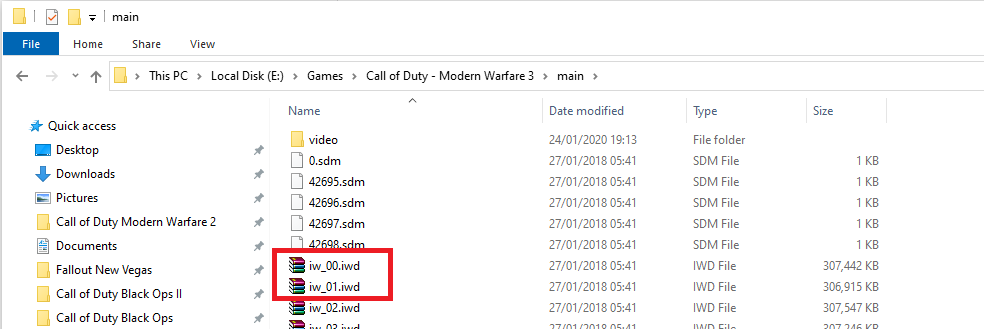
Dossier de stockage#
Le %localappdata%\Plutonium\storage\iw5 est utilisé pour remplacer toute ressource contenue dans les fichiers .iwd principaux, lors du lancement du jeu, le jeu utilisera les ressources trouvées dans le dossier de stockage sur ce qui se trouve dans les fichiers iwd principaux. Donc, toutes les textures / sons / ... vous placez dans userraw sera utilisé sur ceux trouvés dans le principal.
L’importance de ceci est que cela vous évite d’éditer les fichiers .iwd de basegames, toute modification de ceux-ci fonctionnerait bien, mais il est considéré comme une très mauvaise pratique de le faire lorsqu’une solution propre comme celle-ci existe.
Les ressources peuvent être placées sous forme de fichiers/dossiers libres (réplication de la structure de dossiers à l’intérieur du fichier iwd d’où elles proviennent) dans storage/iw5 ou peuvent être compressés dans des fichiers .iwd comme ils se trouvent dans le dossier principal. Le choix vous appartient, mais il peut être plus propre d’utiliser des fichiers .iwd, mais peut être plus facile pour les débutants d’utiliser des fichiers lâches.
Exemple De Fichier Libre :
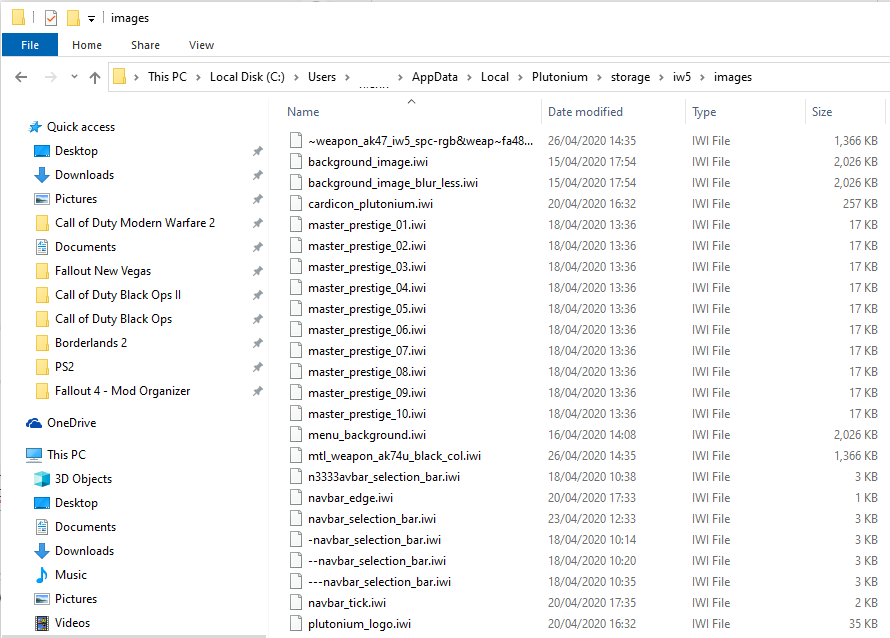 Exemple de fichier IWD :
Exemple de fichier IWD :
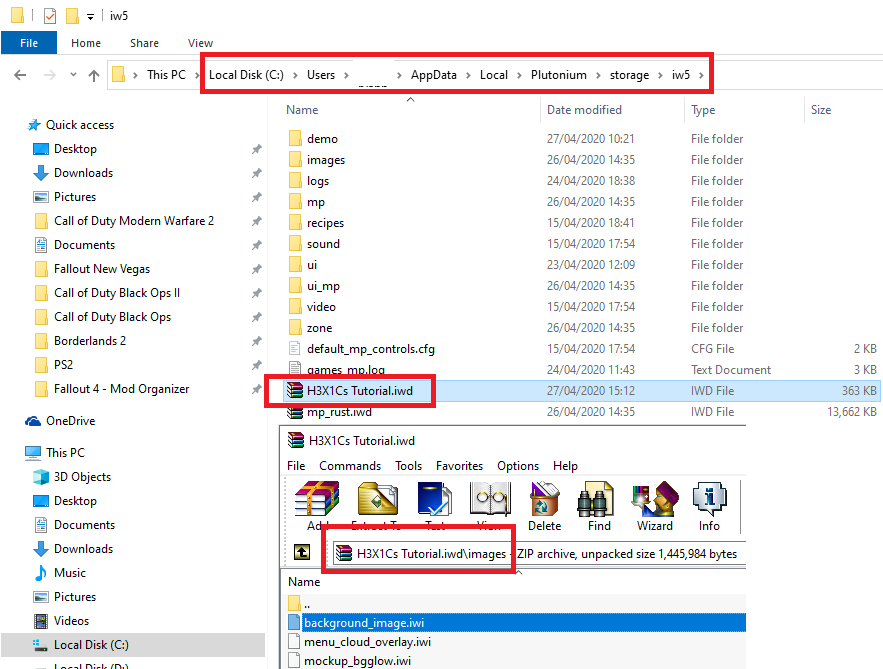
Utilisation du dossier de stockage#
Placez simplement les ressources avec lesquelles vous souhaitez écraser le jeu de base, en vous assurant de répliquer la structure de dossiers dans le fichier iwd. À titre d’exemple, je vais expliquer le processus de remplacement d’une texture de menu et de le changer du blanc au vert.
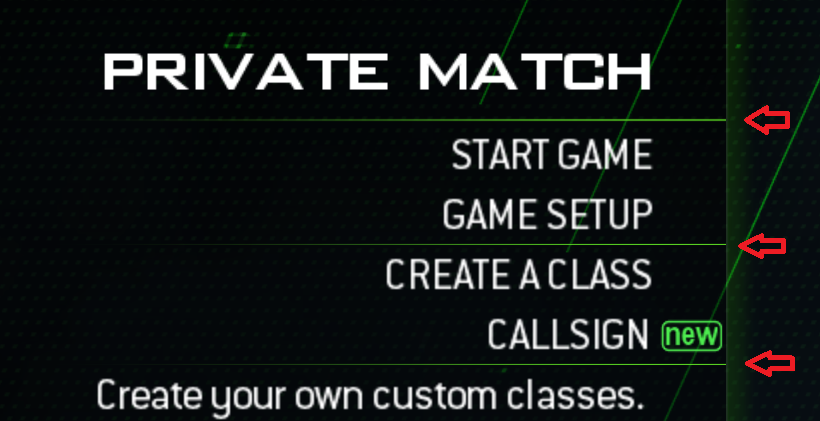
-
Localisation de l’actif que vous souhaitez remplacer. Il peut s’agir d’un processus d’essais et d’erreurs, car les ressources sont réparties sur plusieurs fichiers .iwd Dans ce cas, le fichier de musique du menu principal: « navbar_tick.iwi » Se trouve dans « iw_03.iwd » sous « images\navbar_tick.iwi »
-
Maintenant que nous connaissons l’emplacement du fichier, nous répliquons simplement la structure de dossiers dans
storage/iw5/Recréez les dossiers :%localappdata%\Plutonium\storage\iw5\images\navbar_tick.iwiVous pouvez remplacer le fichier iwi par un autre, assurez-vous simplement que la structure et le nom des dossiers restent les mêmes que l’original. Si vous voulez un guide sur la façon d’éditer des textures iwi s’il vous plaît lisez ceci.
En chargeant le jeu maintenant, votre image dans le stockage sera rendue au lieu de la texture normale.
Téléchargement de ressources en ligne#
Les mêmes règles s’appliquent que ci-dessus, mais cette fois, il vous suffit de placer les fichiers téléchargés et de les extraire dans storage/iw5 ou s’ils viennent dans un fichier .iwd, placez simplement le .iwd à l’intérieur de userraw
storage\iw5\z_DownloadedFile.iwd
Recherche de nom de fichier#
- Musique du menu principal =
sound\music\plutonium_main.mp3 - Arrière-plan du menu principal =
images\background_image.iwi&images\background_image_blur_less.iwi - Icônes Master Prestige =
images\master_prestige_01.iwi(1-10) - Barre de sélection de menu =
images\navbar_selection_bar.iwi